Layar hitam Windows 10 berkedip. Penundaan setelah menginstal pembaruan sistem
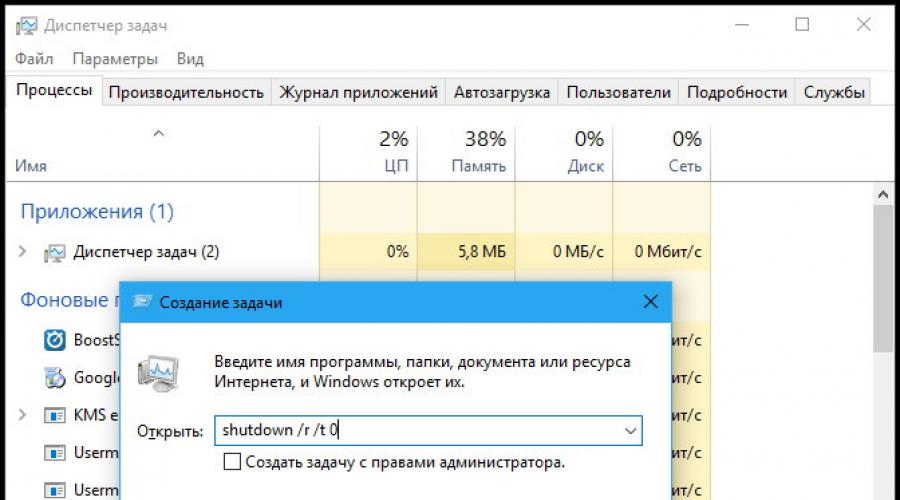
Baca juga
Windows dapat dianggap benar-benar siap digunakan setelah desktop dan aplikasi yang ditambahkan ke startup dimuat; hingga saat ini, sistem mungkin mengalami sedikit macet. Tetapi mungkin juga terjadi kesalahan pada tahap tertentu dan Windows tidak dapat melakukan booting sepenuhnya. Contoh tipikal dari hal ini adalah munculnya apa yang disebut layar hitam kematian atau Black Screen.
Tampilannya seperti ini: komputer berhasil melewati prosedur POST, sistem melakukan booting secara normal, tetapi desktop tidak muncul. Sebaliknya, setelah memuat Windows 7/10, pengguna melihat layar hitam dengan atau tanpa kursor mouse. Variasi lain dari masalah yang sama adalah sebuah jendela muncul di layar hitam dengan kesalahan “File skrip C:/Windows/un.vbs tidak dapat ditemukan.” Hal ini paling sering terjadi karena file Explorer yang bertanggung jawab atas pengoperasian shell grafis sistem tidak dapat dijalankan secara normal.
Mungkin ada beberapa alasan untuk hal ini, tetapi biasanya penyebabnya adalah semacam konflik dalam sistem operasi, atau akibat dari virus. Kemungkinan bahwa masalah ini disebabkan oleh masalah perangkat keras, khususnya kegagalan kartu video, kecil, jika tidak, layar akan menjadi hitam pekat dan tidak akan ada kursor atau logo Windows di atasnya. Jadi, apa yang harus dilakukan jika mem-boot Windows 7/10 apakah layar hitam muncul? Bagaimanapun, jangan membuat keputusan tergesa-gesa dan jangan terburu-buru menginstal ulang.
Penundaan setelah menginstal pembaruan sistem
Telah diketahui bahwa terkadang Layar Hitam muncul segera setelah instalasi kumulatif atau besar Pembaruan Windows. Ini mungkin bersifat sementara, jadi Anda mungkin perlu menunggu sebentar. Jika desktop tidak muncul dalam satu atau dua jam, hal ini perlu dikhawatirkan. Restart komputer, bukan dengan tombol Reset, tetapi melalui Task Manager yang dipanggil dengan menekan Ctrl + Alt + Del.
Pilih dari menunya File – Buat Tugas Baru dan jalankan perintah di jendela yang muncul matikan /r /t 0.

Jika layarnya hitam memulai Windows 7/10 akan muncul kembali, kemungkinan besar Anda telah menjadi korban kesalahan saat menginstal pembaruan atau bug pada pembaruan itu sendiri.
Kesalahan selama instalasi pembaruan
Munculnya layar hitam saat booting Windows 7/10 dapat menyebabkan kegagalan pada saat instalasi update, misalnya PC mati secara tiba-tiba pada saat instalasi. Selain itu, pembaruan itu sendiri mungkin mengandung bug, yang diakui oleh Microsoft sendiri. Jika Anda memiliki alasan kuat untuk meyakini bahwa pembaruan adalah penyebab layar hitam, Anda harus menghapusnya.
Ini paling baik dilakukan di mode aman. Untuk memasukkannya, tekan tombol F8 saat reboot atau jalankan perintah di jendela untuk membuat tugas baru msconfig.


Setelah sistem melakukan booting, buka Control Panel, luncurkan applet Tambah atau Hapus Program dan klik Lihat pembaruan yang diinstal di sebelah kiri.

Menghapus pembaruan terkini, lalu reboot.
Konflik perangkat lunak
Segala sesuatu yang dikatakan mengenai pembaruan juga berlaku untuk driver kartu video, program penyesuaian layar, dll. Jika masalah muncul setelah menginstal driver baru, maka Anda harus menghapusnya, lagi-lagi dengan mem-boot ke mode aman. Hal yang sama berlaku untuk program baru yang diinstal.
Kerusakan entri registri, virus
Penyebab masalah yang lebih umum adalah tindakan malware yang menimpa parameter dalam registri sistem yang bertanggung jawab untuk meluncurkan shell grafis. Kemudian Anda akan melihat layar hitam saat Anda memulai komputer di kedua mode boot. Dalam hal ini, kami melakukan ini. Menggunakan Task Manager, buka dengan perintah regedit editor registri

Perluas utasnya:
HKEY_LOCAL_MACHINE/PERANGKAT LUNAK/Microsoft/Windows NT/Versi Saat Ini/Winlogon
Perhatikan parameternya Kerang. Nilainya harus ditentukan penjelajah.exe dan tidak lebih.

Jika ada hal lain yang ditentukan, maka Anda perlu mengganti entri ini dengan explorer.exe, jika tidak, shell grafis tidak akan dimulai dalam mode normal atau aman. Jika parameter Shell tidak ada sama sekali, buatlah dan atur ke nilai yang ditentukan. Pada saat yang sama, periksa nilai parameter Inisiasi Pengguna, itu pasti C:/Windows/system32/userinit.exe.

Catatan: pada sistem 64-bit Anda juga harus memeriksa nilai Shell dan Userinit di kuncinya HKEY_LOCAL_MACHINE/PERANGKAT LUNAK/Wow6432Node/Microsoft/Windows NT/Versi Saat Ini/Winlogon dan perbaiki seperti yang ditunjukkan di atas.
Setelah melakukan perubahan pada registry, reboot seperti biasa. Metode ini telah terbukti efektif dalam banyak kasus PC terinfeksi virus; metode ini memungkinkan Anda menghilangkan layar hitam dan kursor dengan cepat saat memulai Windows 7/10, namun tidak menyelesaikan tugas utama - menghapus malware dari sistem, jadi setelah memuat desktop Anda perlu hati-hati memeriksa seluruh isi pemindai antivirus disk.
Kegagalan menginstal pembaruan, virus, atau driver kartu video yang tidak berfungsi dengan benar adalah alasan utama mengapa pengguna melihat layar dan kursor hitam saat menyalakan komputer. Faktanya, mungkin ada lebih banyak lagi. Munculnya Layar Hitam terlihat ketika pengaturan akun administrator diubah, setelah optimasi dan pembersihan Windows pihak ketiga tweaker dan pembersih.
Pengguna pemula mungkin tidak dapat menentukan apa sebenarnya penyebab kesalahan tersebut. Jika, saat memulai Windows 7/10, layar hitam dengan kursor terus muncul, yang terbaik adalah memutar kembali ke sistem. Poin-poin tersebut secara otomatis dibuat oleh Windows ketika perubahan penting dilakukan pada sistem - menginstal program, driver, dll. Paling baik digunakan untuk tujuan ini disk instalasi dengan kit distribusi versi sistem Anda.
Boot dari media tersebut, tunggu hingga jendela wizard instalasi muncul, klik "Berikutnya" dan kemudian "Pemulihan Sistem".


Lalu kita memilih Pemecahan Masalah - Pemulihan Sistem.


Tentukan sistem target dan klik "Berikutnya" di jendela.


Pilih titik yang diinginkan dan ikuti instruksi selanjutnya dari wizard.


Setelah prosedur selesai, Anda akan diminta untuk me-restart komputer Anda.

Mengembalikan ke titik pemulihan adalah dengan cara yang efisien mengembalikan fungsionalitas sistem yang rusak, tetapi ini hanya mungkin jika Pengaturan Windows Fungsi perlindungan terkait diaktifkan. Namun kemampuannya juga terbatas. Jika komputer Anda tidak dapat menyala, kursor horizontal berkedip di layar hitam, atau pesan kesalahan muncul di bagian atas, semua ini mungkin mengindikasikan masalah yang lebih serius. Dalam kasus seperti ini, kebutuhan akan diagnosa atau restorasi perangkat keras tidak dapat dikesampingkan. partisi sistem dari salinan persisnya(gambar).
Kadang-kadang pengguna Windows 10 setelah memperbarui sistem dan reboot berikutnya, mereka dapat mengamati layar hitam dengan kursor mouse di tengah (ada kasus tanpa kursor). Artikel ini memberi tahu Anda cara memperbaikinya kesalahan ini dan jangan menginstal ulang sistem.
Penyebab yang sering terjadi adalah driver kartu video AMD dan nVidia. Hal ini dapat ditentukan dengan tanda tidak langsung: terdengar suara selamat datang Windows 10, tetapi layar masih tetap hitam. Dalam beberapa kasus, kesalahan ini terjadi saat komputer keluar dari mode tidur atau hibernasi.
Masalahnya mungkin juga disebabkan oleh monitor atau TV yang tersambung ke komputer. Menonaktifkan masalah membantu menyelesaikan masalah. peralatan tambahan. Jika tindakan ini tidak membantu, maka Anda harus mengalihkan sinyal video ke monitor utama secara membabi buta. Untuk melakukan ini, coba masuk ke sistem dan tekan kombinasi Menangkan kunci turun+P. Menu dengan opsi tampilan akan muncul di sisi kanan layar. Anda hanya perlu menekan tombol Enter.
Ada kalanya terlihat layar selamat datang (di mana Anda harus memasukkan kata sandi), namun setelah login, hanya tampilan hitam yang ditampilkan. Untuk memperbaiki situasi ini, manipulasi berikut membantu. Pada layar masukan di bawah dengan sisi kanan Anda harus menekan tombol On-Off sambil menahan tombol Shift dan memilih “Reboot”. Setelah ini, sebuah menu akan muncul di mana Anda harus memilih bagian "Diagnostik" - "Lanjutan". Pengaturan" - "Pemulihan Sistem".
Layar hitam dapat menyebabkan akibat komputer terinfeksi virus. Untuk mencegah hal ini terjadi, Anda perlu memiliki perlindungan antivirus yang baik.
Saat memulai Windows 10, pemilik kartu video AMD Radeon sering menyaksikan layar hitam pada monitor komputer. Penyebab umum terjadinya hal ini adalah fungsi sistem peluncuran cepat. Ada beberapa cara untuk menonaktifkannya dan memperbaiki situasinya, tetapi Anda harus me-restart komputer Anda terlebih dahulu.
Jadi, saat startup, pengguna melihat layar hitam, tetapi mendengar OS memuat. Selanjutnya, Anda perlu mencoba me-restart komputer secara membabi buta. Untuk melakukan ini, setelah memuat Anda perlu menekan tombol Backspace beberapa kali. Tindakan ini menghapus screen saver dan karakter yang dimasukkan di kolom kata sandi. Lalu tekan Enter. Jika pengguna memiliki kata sandi login, maka ia harus memasukkan datanya lalu tekan tombol enter. Pada saat yang sama, jangan lupakan tata letak keyboard. Di Windows 10, ini dalam bahasa Rusia secara default.
Setelah memuat sistem, komputer harus di-restart. Untuk melakukan ini, tekan kombinasi tombol Win + R, lalu alihkan bahasa sistem ke bahasa Inggris dan masukkan perintah shutdown /r dengan hati-hati. Kemudian tekan tombol enter beberapa kali. Biasanya, gambar muncul di layar. 
Metode kedua me-reboot komputer Anda secara membabi buta
Metode kedua sangat mirip dengan yang pertama, tetapi berbeda dalam beberapa tindakan. Di sini juga, saat memuat Windows 10, Anda harus menekan tombol Backspace beberapa kali, lalu menekan tombol Tab lima kali (tindakan ini akan membantu ketika jendela selamat datang tidak ditampilkan saat startup dan Anda perlu membuka tombol on-off ). Lalu tekan Enter, lalu tombol panah atas dan tombol enter lagi. Setelah manipulasi ini, komputer harus reboot.
Tapi ini terjadi ketika metode ini tidak membantu karena alasan yang tidak diketahui. Dalam hal ini, Anda dapat menggunakan cara ketiga. Caranya, Anda bisa menahan tombol power pada komputer atau laptop Anda hingga mati. Hal ini tidak disarankan karena tindakan ini dapat merusak peralatan.
Jika, setelah semua metode yang dijelaskan, gambar muncul di layar, ini menunjukkan bahwa driver kartu video yang harus disalahkan. Penyebab umum kesalahan ini adalah pengaturan pengaktifan sistem yang cepat, yang menyebabkan layar hitam.
Batalkan Startup Cepat Windows 10
Setelah me-reboot komputer secara membabi buta dan mendapatkan hasil yang diinginkan, banyak pengguna yang menjadi tenang. Tapi seperti yang ditunjukkan oleh latihan, ini sia-sia. Setelah beberapa saat, layar hitam kembali. Untuk menghilangkannya secara permanen, Anda perlu mematikan fitur Fast Startup Windows 10.
Untuk melakukan ini, klik kanan pada tombol "Start" dan pilih bagian "Control Panel". Selanjutnya, pilih "Perangkat Keras dan Suara" - "Opsi Daya". Di menu yang muncul di sisi kiri, pilih bagian “Tindakan tombol daya”. Di bagian atas, pilih “Ubah pengaturan yang saat ini tidak tersedia.” Gulir ke subbagian yang bertanggung jawab untuk mematikan, hapus centang pada kotak di sebelah Mulai Cepat. Maka Anda perlu menyimpan pengaturan dan menikmati Windows 10. 
Koreksi menggunakan adaptor video terintegrasi
Metode ini membantu jika layar hitam terjadi setelah pembaruan atau instalasi driver video gagal. Jika komputer pengguna memiliki dua kartu video, yang kartu diskritnya tidak berfungsi, maka Anda dapat mencoba memperbaiki semua kesalahan menggunakan adaptor terintegrasi.
Untuk melakukan ini, kami menghubungkan monitor ke output video kedua dan mencoba memperbaiki (dengan mengembalikan perubahan pembaruan atau menggunakan fungsi pemulihan sistem) kartu video diskrit.
Pemecahan masalah dengan menginstal ulang driver video
Dalam beberapa kasus, di Windows 10, layar hitam hanya dapat diperbaiki dengan menghapus driver video. Untuk melakukan ini, Anda perlu masuk ke mode aman dengan memilih opsi gambar resolusi rendah. Ada dua cara untuk melakukannya secara membabi buta:
Metode pertama dijelaskan di atas, di mana Anda perlu masuk ke menu diagnostik. Kemudian klik tombol panah bawah tiga kali – Enter – panah bawah dua kali – Enter – panah kiri dua kali. Setelah ini, ketika Windows 10 dijalankan, sebuah menu akan ditampilkan di mana Anda harus memilih Safe Mode. 
Metode kedua didasarkan pada penggunaan baris perintah. Untuk melakukan ini, Anda perlu masuk ke Windows 10 secara membabi buta seperti dijelaskan di atas. Tekan kombinasi tombol Win+R dan masukkan cmd. 
Selanjutnya, beralih ke tata letak bahasa Inggris dan cetak perintah:
bcdedit /set (default) jaringan safeboot – lalu Enter
Setelah menunggu beberapa detik, masukkan kombinasi yang me-reboot komputer shutdown /r. Setelah menyalakan PC, sebuah jendela akan muncul meminta Anda untuk mem-boot sistem.
Menghapus driver dalam mode aman
Dari manipulasi yang dijelaskan di atas yang menyebabkan sistem melakukan booting ke mode aman, sebuah menu akan muncul setelah reboot. Di sini Anda perlu menekan tombol 3 atau 5 (F3, F5), yang akan memulai sistem dalam mode resolusi rendah. Lalu ada dua kemungkinan kejadian:
- Opsi pertama adalah upaya memulihkan sistem, yang diluncurkan di panel kontrol di bagian yang sesuai.
- Opsi kedua adalah menghapus driver video dan memulai sistem tanpa driver tersebut. Gambar akan muncul saat driver standar dimuat. Kemudian Anda dapat mencoba menginstalnya komponen yang diperlukan lagi untuk kartu video.
Jika pengguna memiliki bootable Flashdisk Windows 10, maka layar hitam dapat diperbaiki dengan menggunakannya. Saat memuat media, opsi pemulihan dipilih. Berikutnya adalah titik pemulihan, atau masuk sebagai upaya terakhir– pengaturan ulang sistem.
Terkadang pengguna OS Microsoft mengalami masalah ketika Setelah memuat Windows hanya layar hitam dan kursor tikus. Gejalanya cukup diketahui - tidak bisa dimulai proses sistem"penjelajah.exe". Mungkin ada beberapa alasan: virus atau sebaliknya - antivirus (Avast), masalah dengan perangkat keras dll. Cukup sering diperbaiki layar hitam saat startup Anda dapat melakukannya dalam hitungan menit tanpa utilitas pihak ketiga.
Seperti yang sudah disebutkan di judul, alasan perilaku ini adalah kesalahan proses startup, yang antara lain bertanggung jawab untuk menampilkan desktop, elemennya, dan panel dengan tombol Start. Dalam panduan pemulihan ini, kita akan melihat dua alasan populernya Saat memuat Windows Anda dapat melihat layar hitam dan kursor bukannya desktop. Salah satu alasannya dalam beberapa kasus adalah popularitasnya Antivirus Avast , yang, karena alasan yang hanya diketahui olehnya, memblokir “ penjelajah.exe" Dalam kasus kedua, Anda harus sedikit mengedit registri sistem. Dalam kedua situasi tersebut jendela berfungsi sedang dipulihkan sangat mudah.
Avast adalah penyebab di balik layar hitam saat memuat Windows.
Jadi setelahnya Windows telah boot, tetapi di layar hanya ada "kotak Malevich" hitam, di mana "kecoa abstrak" sedang berjalan - kursor mouse, lakukan hal berikut:
- 1. Tekan kombinasi tombol yang terkenal di dunia “ Ctrl+Alt+Del" dan pilih "Luncurkan pengelola tugas" dari daftar.
- 2. Setelah jendela task manager muncul, cari di daftar proses “ avast"(Tab Proses) dan dari menu konteks (klik kanan pada proses) pilih" Buka lokasi file ".
- 3. Anda akan melihat jendela dengan folder tempat antivirus Avast diinstal. Temukan file “AvastUI” di dalamnya dan jalankan (klik dua kali atau “Enter”). Jendela antivirus utama akan terbuka.
- 4. Buka tab “ Keamanan", pada daftar di sebelah kiri pilih" Anti Virus", dan di antara item menu yang muncul, klik" Layar Perilaku».
- 5. Buka Pengaturan Layar dan tambahkan proses yang dapat diandalkan « c:\windows\explorer.exe"(gunakan tombol "Jelajahi"). Kami mengkonfirmasi tindakan kami dengan tombol "OK".
- 6. Restart komputer Anda: klik " Ctrl+Alt+Del» dan temukan ikon yang sesuai pada layar yang muncul.
Jika antivirus Avast adalah pelakunya, maka setelah mengikuti langkah-langkah dari petunjuk untuk menyelesaikan masalah layar hitam dan kursor mouse saat memulai Windows– boot sistem operasi berikutnya seharusnya berhasil. Kemungkinan besar masalahnya sudah diselesaikan oleh pengembang Avast, namun proses menambahkan program ke program “tepercaya” mungkin masih berguna. Apalagi belum diketahui bagaimana reaksi antivirus tersebut di masa mendatang jendela 10.
Jika Anda menggunakan antivirus lain, lalu coba temukan di pengaturannya item serupa untuk membuat daftar "tepercaya", "dapat diandalkan", "diabaikan", dll. aplikasi yang tidak boleh dipindai oleh antivirus ini. Jika antivirus yang harus disalahkan, maka layar hitam dengan kursor saat memuat Seharusnya tidak mengganggumu lagi. Defender, yang bereaksi kurang memadai terhadap program populer, kemungkinan besar akan menerima pembaruan terkait dalam beberapa hari (dan mungkin beberapa jam) ke depan. Kemungkinan besar akan diterima secara otomatis jika Anda memiliki koneksi Internet dan fungsi yang dikonfigurasi untuk memperbarui antivirus melalui Internet. Jika tidak, disarankan untuk mengunduh versi terbaru dari situs resminya.
Tidak selalu kesalahan dan situasi serupa ketika Windows dimulai disebabkan oleh antivirus. Mungkin juga ada masalah dengan peralatannya. Ulasan tersebut baru-baru ini diterbitkan. Namun selanjutnya kita akan mempertimbangkan solusi ketika, dalam situasi saat ini ( Hanya kursor mouse yang ada di layar) parameter yang salah adalah penyebabnya registri sistem jendela.
Apa yang harus saya lakukan jika saat memulai Windows, yang saya lihat hanyalah layar hitam dan mouse? Kami mengedit registri sistem.
Langkah pertama persis sama dengan antivirus: Anda harus membukanya , gunakan untuk meluncurkan editor registri dan periksa/perbaiki beberapa nilai registri Windows.
- 1. Mampu layar hitam tekan kombinasi tombol “Ctrl+Alt+Del” yang terkenal di dunia dan pilih “Luncurkan pengelola tugas” dari daftar.
- 2. Setelah muncul jendela task manager menu teratas"File" pilih "Tugas baru (Jalankan)...". Jendela “Buat tugas baru” akan muncul. Di kolom "Buka", masukkan perintah "" (tanpa tanda kutip). Jendela Editor Registri akan terbuka.
- 3.B sisi kiri jendela, buka bagian (seperti “folder” di Explorer) yang disebut “ HKEY_LOCAL_MACHINE" Perluas dan buka subbagian " PERANGKAT LUNAK" Dengan cara yang sama, buka bagian “ HKEY_LOCAL_MACHINE\SOFTWARE\Microsoft\Windows NT\CurrentVersion\Winlogon».
- 4. Di sisi kanan jendela Anda akan melihat daftar parameter. Temukan opsi yang disebut " Kerang" Artinya harusnya ada baris "explorer.exe". Jika tidak demikian, maka setelah mengklik dua kali, tetapkan nilai yang ditentukan. Jika parameter "Shell" tidak ada sama sekali buat itu, dengan memilih “Buat” – “Parameter string” dari menu konteks bagian “Logon”. Tentukan nama parameter baru (“Shell”) dan kemudian klik dua kali atur nilainya menjadi (“explorer.exe”).
- 5. Seperti pada poin 3, buka “ HKEY_CURRENT_USER\Software\Microsoft\Windows NT\CurrentVersion\Winlogon" Inilah sisi kanannya tidak seharusnya berisi parameter "Shell". Jika ada, maka Anda harus melakukannya menghapusnya melalui menu konteks atau tombol “Hapus” pada keyboard.
Kedua metode di atas akan membantu Anda memulihkan Windows jika, saat boot, layar hitam dan kursor mouse. Mengubah parameter “Shell” sering kali menunjukkan bahwa komputer telah terinfeksi virus. Kemungkinan besar dia sudah dianggap tidak berbahaya. antivirus yang diinstal, tetapi jejak aktivitasnya (perubahan menjadi “Shell”) mungkin tetap ada di sistem.
Salah satu situasi yang paling tidak biasa adalah ketika layar hitam muncul setelah memperbarui atau menginstal Windows 10, serta me-reboot sistem. Ini terjadi pada saat yang paling tidak tepat dan banyak pengguna memutuskan untuk melakukan boot ulang untuk memperbaiki situasi dengan cepat. sistem operasi. Pada artikel ini kami akan mencoba mengatasi masalah ini tanpa menginstal ulang sistem.
Pada dasarnya masalah ini terjadi sebagai akibat dari kerusakan pengemudi Kartu video NVidia dan AMD Radeon, tapi ada alasan lain juga. Petunjuk di bawah ini menjelaskan situasi (yang paling umum) di mana gejala yang sama muncul, yaitu suara dan pengoperasian perangkat, saat Windows 10 dimuat, dan di monitor hanya ada layar hitam dan penunjuk tetikus (dan tidak selalu).
Catatan:Terkadang masalah layar hitam bisa terjadi karena monitor kedua tersambung. Anda dapat mengatasinya dengan cara ini: pertama, nonaktifkan, jika ini tidak mempengaruhi hasil, lalu coba masuk secara membabi buta (diagram tindakan dijelaskan di bawah di bagian Reboot), lalu tekan tombol Win + P, serta turun dan Enter.
Catatan 2: Setelah layar login, layar hitam muncul, dalam hal ini, Anda perlu mengikuti langkah-langkah berikut. Tekan tombol on/off di pojok kanan bawah layar login, lalu tekan Shift dan “Reboot”. Dalam daftar yang muncul, pilih item berikut: Diagnostik, lalu Opsi tambahan dan di akhir Pemulihan Sistem.
Mulai ulang Windows 10
Cara efektif untuk memperbaiki masalah dipertimbangkan nyalakan Windows 10 lagi, untuk kartu video AMD (ATI) Radeon, Anda perlu me-reboot perangkat dan menonaktifkan startup sistem cepat.Metode 1 Ini harus dilakukan secara membabi buta. Saat perangkat melakukan booting dengan layar hitam, Anda perlu menekan tombol Backspace (ini menghapus karakter). Akibatnya, tidak akan ada lock screen saver dan semua karakter pada baris entri kata sandi akan terhapus jika salah dimasukkan.
Maka Anda perlu mengganti tata letak, jika perlu, biasanya di Windows 10 defaultnya adalah bahasa Rusia, dan Anda dapat beralih menggunakan tombol Win+Spasi, lalu masukkan kata sandi Anda sendiri untuk akun. Setelah itu, klik dan tunggu sistem melakukan booting.
Langkah selanjutnya adalah me-reboot perangkat. Ini dapat dilakukan dengan menekan tombol Win + R, setelah 10 detik masukkan kembali kombinasi berikut: shutdown /r, lalu Enter (Anda mungkin perlu mengganti tata letak jika defaultnya adalah bahasa Rusia). Setelah beberapa detik, tekan Enter dan tunggu hingga perangkat melakukan boot ulang. Setelah pengoperasian selesai, gambar mungkin muncul kembali di monitor.
Metode 2Metode lain untuk me-reboot sistem jika monitor hitam adalah dengan: tekan tombol Backspace, spasi atau karakter apa pun setelah perangkat dihidupkan, lalu tombol Tab 5 kali (sebagai hasilnya Anda akan melihat layar menyala ikon mati), lalu Enter dan tombol “ Naik", pada akhirnya - Masuk. Setelah operasi kompleks selesai, perangkat Anda akan reboot.
Komputer Anda tidak dapat dihidupkan ulang dalam kasus pertama atau kedua, maka disarankan (tetapi mungkin tidak aman) untuk mematikan paksa perangkat dengan menekan lama tombol daya. Setelah itu, hidupkan kembali perangkat tersebut.
Setelah melakukan langkah-langkah di atas, sebuah gambar akan muncul di monitor Anda, dalam hal ini masalahnya terletak pada fungsionalitas driver kartu video akibat startup yang cepat (diinstal secara default di Windows 10). sekali lagi, Anda perlu menonaktifkan startup cepat default.
Proses menonaktifkan startup sistem cepat:

Menggunakan Video Terintegrasi
Perangkat Anda memiliki output untuk menghubungkan monitor papan utama, dan bukan dari kartu video diskrit, maka disarankan untuk mematikan komputer dan menghubungkannya ke output ini, lalu hidupkan kembali perangkat.Ada kemungkinan gambar akan muncul di layar setelah perangkat dihidupkan (jika adaptor terintegrasi ke UEFI tidak dinonaktifkan) dan driver kartu video dapat diputar kembali (menggunakan pengelola perangkat), instal ulang, atau gunakan pemulihan sistem.
Menghapus dan menginstal ulang driver kartu video
Jika metode di atas tidak menyelesaikan masalah, disarankan untuk menghapus driver kartu video dari sistem. Ini harus dilakukan dalam mode aman atau dengan resolusi layar rendah. Mari kita lihat cara melakukan ini pada monitor hitam (ada 2 metode untuk situasi berbeda).Opsi No. 1 Pada layar hitam, tekan tombol Backspace beberapa kali, lalu tombol Tab 5 kali, lalu Enter, lalu tombol atas sambil menahan Shift, dan Enter lagi. Setelah menyelesaikan kombinasi, Anda perlu menunggu sebentar hingga menu diagnostik dan pemulihan dimuat, serta pengembalian sistem - kemungkinan besar pengguna tidak akan melihat semua ini.
1) Tekan tombol Enter bawah 3 kali, tombol bawah 2 kali, Enter dan tombol kiri 2 kali.
2) Untuk perangkat dengan BIOS dan MBR, lakukan langkah-langkah berikut: tombol bawah dan Enter. Untuk perangkat dengan UEFI: tekan tombol bawah 2 kali, lalu Enter. Jika perangkat lunak di komputer Anda tidak dikenal, maka Anda perlu menekan tombol “bawah” dan ketika Anda masuk ke pengaturan UEFI (BIOS), Anda perlu menekan tombol bawah dan Enter dua kali. Lalu tekan Enter lagi.
Perangkat akan reboot dan memberikan opsi boot. Menggunakan tombol numerik 3 - ini F3 atau 5 - F5, luncurkan mode video resolusi rendah atau aktifkan mode aman dengan boot driver jaringan. Setelah memuat, Anda dapat mencoba memulihkan sistem di panel kontrol, atau menghapus driver kartu video, lalu memulai ulang Windows 10, setelah itu gambar akan muncul, dan menginstal ulang driver.

Opsi No. 2Jika pengguna tidak dapat mem-boot komputer menggunakan metode sebelumnya, maka:
- masuk dengan kata sandi.
- Di layar hitam, tekan tombol Win+X.
- lalu tekan ke atas dan enter 8 kali. Setelah ini akan terbuka baris perintah dari pihak administrator.
Periksa registri
Anda mungkin melihat layar hitam setelah masuk karena instalasi pihak ketiga perangkat lunak, yang tidak kompatibel dengan Windows 10. Anda dapat memeriksanya di registri. Tapi di sini Anda harus ingat bahwa solusi seperti itu melibatkan perubahan registri. Dan jika Anda salah melakukan perubahan pada registri ini, hal itu dapat menyebabkan masalah serius. Sebelum mengambil langkah apa pun, disarankan untuk melakukannya salinan cadangan registriCatatan: jika pengguna memiliki flash drive yang dapat di-boot dengan Windows 10 atau disk pemulihan, disarankan untuk menggunakannya. Dalam hal ini, Anda dapat menggunakan titik pemulihan atau pengaturan ulang sistem.
Kami telah mencantumkan semua manipulasi yang perlu dilakukan jika layar hitam terjadi saat memulai komputer pribadi.
Apa arti layar hitam saat Anda menghidupkan komputer?
Ya, apa saja, dimulai dengan pengemudi yang hilang dan diakhiri dengan gelombang masuk berikutnya virus berbahaya dan perangkat lunak lain dari sumber yang meragukan.
Jika Anda memutuskan untuk bekerja, dan ketika Anda menyalakannya Anda melihat tontonan monokrom yang lucu, maka Anda harus mencari sumber alternatif untuk berselancar di Internet untuk mengetahui apa yang harus dilakukan dan ke mana harus berlari.
Mungkin ada beberapa opsi:
- pengaktifan;
- pengemudi;
- pendaftaran;
- virus.
Kami akan mencoba mempertimbangkan setiap poin sedetail mungkin. Untuk memulainya, Anda harus beralih ke mode Safe Startup untuk mencoba mengakses file sistem Anda.
Kami mematikan mesin kami, reboot dan tekan F8 (untuk kombinasi alternatif, gunakan Shift/Del/Fn+F8) hingga kami mencapai jendela boot.
Jika mesin berfungsi cukup baik dalam mode ini, itu berarti pengaturan sistem telah rusak, khususnya virus telah membuat “lubang” di registri, pembaruan belum diinstal dengan benar, seperti yang sering terjadi pada mereka, atau driver untuk kartu video telah mati.
Secara terpisah, ada baiknya menyoroti versi OS yang tidak diaktifkan. Ini akan berhasil, tetapi desktop hitam dan tulisan yang mengganggu di bagian bawah layar akan cepat membosankan.
Jika sistem tidak merespons upaya pengaktifan Anda, coba alihkan ke mode tidur, atau gunakan yang asli disk boot, jika ada.
Aktivasi Windows
Jika Anda menemukan OS bajakan di suatu tempat, menginstalnya dan secara tidak sengaja “melepaskannya” di jaringan, mengaktifkan akses yang sesuai ke pembaruan, dan kemudian melihat layar hitam di desktop Anda, itu berarti pengembang telah membatasi sebagian hak Anda, dan sistem belum diautentikasi.
Menghilangkan “masalah” tersebut tidak begitu sulit, tetapi Anda tidak akan dapat melakukannya tanpa kunci aktivasi atau program aktivator khusus. Kami mencari solusi serupa di Internet atau dari teman.
Penting! Kunci Serial harus berfungsi dan valid, jika tidak, Anda tidak akan mendapatkan hasil apa pun. Kami menempelkannya ke bidang yang sesuai dan menunggu sistem memperbarui dirinya lagi dan menghapus tulisan naas.
Pengemudi
Alat diagnostik akan diluncurkan. Kami memilih tab kedua, di mana nama kartu video, indeks model, dan perusahaan pengembang dijelaskan dengan sangat rinci.

Dipandu oleh pengetahuan sederhana ini, kami pergi ke sumber yang diinginkan dan memilih jenis driver yang sesuai.
Meskipun di sini Anda mungkin mengalami masalah lain - OS apa yang Anda miliki. Dalam sebagian besar kasus, ini adalah Windows.
Untuk pemilik sistem "jendela", Anda perlu melakukan hal berikut: Kami mendaftarkan DxDiag yang sama dan melihat tab pertama.

Dalam hal ini, Win7 64 digunakan. Anda mungkin memiliki versi sistem lain dengan kedalaman bit berbeda.
Andalkan indikator Anda, yang menjadi dasar pemilihan driver yang sesuai dari nVidia atau AMD.
Jika setelah instalasi masalah layar hitam teratasi dengan sendirinya, Anda bisa mengucapkan selamat kepada diri sendiri.
Debugging melalui registri
Saat OS dijalankan, layar hitam mungkin “menyala” dan jika ada masalah di . Anda perlu menemukan file yang rusak dan membersihkannya dari konten pihak ketiga.
Kita memerlukan tautan Start-Run lagi. Anda perlu mencari tim regedit.

Di antara banyaknya folder, Anda perlu mencari folder yang terletak di alamat yang sesuai.

Sangat mungkin seseorang atau sesuatu telah "memodifikasi" file Shell yang perlu diperbaiki.
Klik dua kali padanya dan hapus semua data yang ada di kolom "nilai".

Kami mendaftar "explorer.exe" dan simpan perubahannya. Sekarang yang harus dilakukan hanyalah me-restart mobil, hanya saja sekarang tidak dalam mode aman, tetapi dalam mode normal.
Jika tindakan Anda benar, proses debug ini akan membawa segalanya ke kondisi ilahi.
Jika tidak, Anda memiliki folder yang salah, jadi perhatikan lebih dekat jalur tempat file kunci berada.
Dengan cara ini Anda dapat menyembuhkan versi OS apa pun, tetapi seperti yang ditunjukkan oleh praktik, layar hitam akan muncul kapan saja Instalasi Windows 10 sering crash ketika terjadi konflik antara driver kartu video AMD.
Untuk beberapa alasan, sistem tidak sepenuhnya menyambut mereka dan menolak mereka dengan segala cara versi tertentu. Unduh “kayu bakar” saat ini dari yang merah, reboot dan coba keberuntungan Anda lagi.
Dari versi ke versi, “kusen” Windows tetap familiar.
Cara penanganannya juga tidak berubah dari tahun ke tahun.
Jika komputer Anda tiba-tiba mulai menampilkan layar hitam, jangan putus asa, karena masalahnya (relatif) umum dan tidak memerlukan instalasi ulang lengkap sistem.
Di sisi lain, jika tidak ada saran yang membantu, Anda mungkin harus “menghancurkan” OS untuk menginstal distribusi yang bersih tanpa hiasan yang tidak perlu dan gangguan lain dalam pengoperasian Windows.
Layar hitam saat memuat Windows 10
Beberapa pengguna Windows 10 mengeluh bahwa selama proses boot, alih-alih layar splash biasa, layar hitam yang ditampilkan. Paling sering, masalah ini mengganggu mereka yang menginstal Windows 10 dengan memperbarui lebih dari versi lama sistem operasi